Διαφήμιση
Σύμφωνα με τον Flickr, το iPhone είναι η πιο δημοφιλής κάμερα στον κόσμο. Η Apple είναι τόσο περήφανη για τις κάμερές της που εμφανίζουν με υπερηφάνεια τις εικόνες "Shot on iPhone" στα καταστήματα λιανικής τους και μάλιστα δημιούργησαν μια διαφημιστική καμπάνια που επικεντρώθηκε σε αυτό.
Ωστόσο, υπάρχουν περισσότερα για τη λήψη υπέροχων φωτογραφιών smartphone από ό, τι συναντάμε για πρώτη φορά. Πρώτα πρέπει να κατανοήστε τον εξοπλισμό σας μέσα και έξω Ένας οδηγός γρήγορης εκκίνησης για την κάμερα iPhoneΤο iPhone εξακολουθεί να είναι η πιο δημοφιλής κάμερα point-and-shoot στον πλανήτη, αλλά πολλοί χρήστες εξακολουθούν να μην απέχουν από όλα όσα μπορεί να κάνει η κάμερα. Να τι πρέπει να γνωρίζετε. Διαβάστε περισσότερα , τότε πρέπει να είστε προετοιμασμένοι να το προωθήσετε στο επόμενο επίπεδο με τις σωστές τεχνικές και εφαρμογές.
Με καλές φωτογραφίες, ίσως μπορείτε να το κάνετε Κερδίστε χρήματα από τη συνήθεια φωτογραφίας σας Πώς να κερδίσετε χρήματα από τη φωτογραφία smartphone σας Χάρη στον τεράστιο αριθμό εφαρμογών και ιστότοπων φωτογραφίας αποθεμάτων, η πώληση των φωτογραφιών σας με επιπλέον μετρητά είναι ευκολότερη από ποτέ. Διαβάστε περισσότερα .
1. Εκκινήστε τη φωτογραφική σας μηχανή γρήγορα
Μπορεί να ακούγεται κλισέ, αλλά η καλύτερη κάμερα είναι αυτή που έχετε πάνω σας. Το να είσαι γρήγορος είναι συχνά υψίστης σημασίας για τη λήψη μιας εξαιρετικής λήψης, γι 'αυτό θα πρέπει να εκκινήσεις την κάμερά σου από την οθόνη κλειδώματος iOS 10 με μια απλή κίνηση προς τα αριστερά.
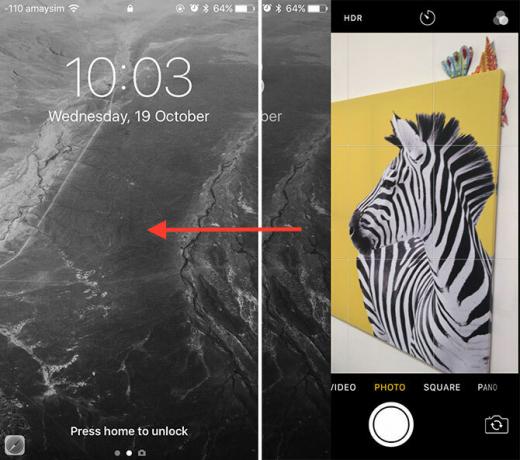
Εάν το τηλέφωνό σας είναι ήδη ξεκλειδωμένο, μπορείτε επίσης να σύρετε προς τα πάνω για να το αποκαλύψετε Κέντρο ελέγχου και εκκινήστε την κάμερά σας από εκεί επίσης. Αυτό είναι πολύ πιο γρήγορο από το χειροκίνητο πάτημα ενός εικονιδίου στην αρχική οθόνη σας (στην πραγματικότητα, προχωρήστε και θάβετε αυτό το εικονίδιο κάπου).
2. Μεγέθυνση με τα πόδια σας
Εάν δεν διαθέτετε iPhone 7 Plus, το οποίο διαθέτει διπλή κάμερα με οπτικό ζουμ 2x, δεν θα πρέπει να βασίζεστε στο ψηφιακό ζουμ για τη σύνθεση των φωτογραφιών σας. Το ψηφιακό ζουμ εκτείνεται σε εικονοστοιχεία και οδηγεί σε μια σταδιακά χειρότερη ποιότητα εικόνας όσο περισσότερο κάνετε μεγέθυνση.

Πολλοί επαγγελματίες και ενθουσιώδεις φωτογράφοι προτιμούν πρωταρχικούς φακούς κατά τη λήψη φωτογραφιών. Αυτά χρησιμοποιούν σταθερά εστιακά μήκη, και έτσι δεν προσφέρουν κανένα ζουμ. Σκεφτείτε το iPhone σας με τον ίδιο τρόπο, ως πρωταρχικός φακός που απαιτεί από εσάς να μετακινηθείτε και να πλησιάσετε φυσικά το θέμα σας, προκειμένου να καταλάβετε περισσότερο από το πλαίσιο.

Η κάμερα iPhone έχει εστιακό μήκος ισοδύναμο με περίπου 30 χιλιοστά σε κάμερα πλήρους καρέ SLR, η οποία την καθιστά πολύ ευέλικτο φακό. Είναι ιδανικό για τοπία και τοπία, αλλά δημιουργεί επίσης έναν συμπαγή φακό πορτραίτου όταν χρησιμοποιείται πιο κοντά στο θέμα σας. Τελικά είναι καλό παντού, αλλά θα πρέπει να σηκωθείτε και να κινηθείτε για να αξιοποιήσετε στο έπακρο.
3. Χρησιμοποιήστε το Grid & Auto HDR
Κατευθύνομαι προς Ρυθμίσεις> Φωτογραφίες & κάμερα και θα μπορείτε να ενεργοποιήσετε το Πλέγμα. Αυτό επικαλύπτει ένα πλέγμα τετραγώνων 3 × 3 στο εικονοσκόπιο που σας επιτρέπει να συνθέσετε φωτογραφίες σύμφωνα με τον κανόνα των τρίτων. Ουσιαστικά θέλετε να τακτοποιήσετε το θέμα σας ή άλλα ενδιαφέροντα μέρη της εικόνας σας στον ίδιο άξονα με τις γραμμές που βλέπετε στην οθόνη σας.
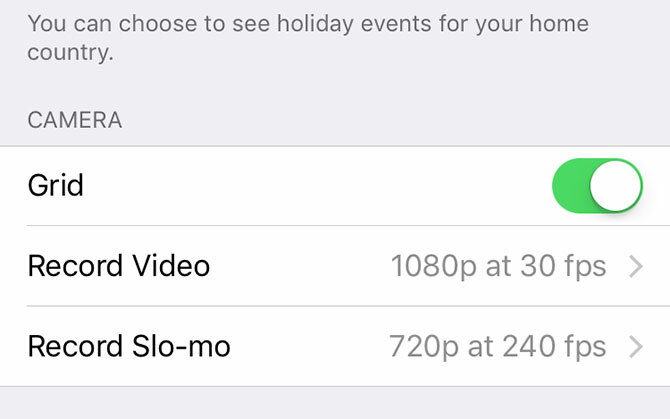
Ο κανόνας δεν είναι χρυσός και δεν πρέπει να επιμείνετε επιθετικά στο κόστος μιας καλής λήψης. Θεωρώ επίσης ότι το πλέγμα είναι βολικό για κεντράρισμα εικόνων, για ευθεία ορίζοντα και γενικά για τη σύνθεση ενδιαφέρων εικόνων. Ένα άλλο χαρακτηριστικό που θέλετε να ενεργοποιήσετε από το ΦΩΤΟΓΡΑΦΙΚΗ ΜΗΧΑΝΗ η εφαρμογή είναι η Αυτόματο HDR λειτουργία - απλώς πατήστε HDR και επιλέξτε Αυτο.
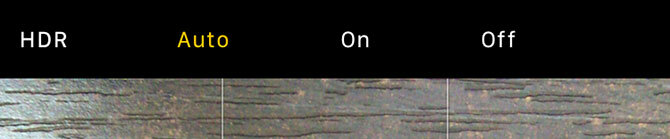
Το HDR σημαίνει High Dynamic Range και είναι μια λειτουργία που χρησιμοποιεί πολλαπλές εκθέσεις για να αυξήσει το δυναμικό εύρος της εικόνας σας. Αυτό σημαίνει ότι θα λάβετε περισσότερες πληροφορίες στις επισημάνσεις και τις σκιές σε μία εικόνα. Ενώ πολλοί χρήστες SLR πάρτε το πράγμα HDR λίγο πολύ Ήρθε η ώρα να έχουμε μια λέξη για την υπερβολική φωτογραφία HDR... [Γνώμη]Το HDR σημαίνει High Dynamic Range και σε φωτογραφικούς όρους γενικά παράγει μια εικόνα όπου ολόκληρη η σκηνή είναι ισορροπημένη και ομοιόμορφα εκτεθειμένη. Πρόσφατα δεν έχω δει πολλά από αυτά στον ιστό. Είμαι ... Διαβάστε περισσότερα , η εφαρμογή του iPhone είναι λεπτή και σπάνια φαίνεται υπερβολική.
4. Χρησιμοποιήστε τη λειτουργία Burst για δράση
Συχνά παραβλέπεται και ξεχνάται, το iPhone σας διαθέτει μια αρκετά ικανή λειτουργία ριπής που μπορείτε να εκμεταλλευτείτε πατώντας και κρατώντας πατημένο το κλείστρο κουμπί. Σε γενικές γραμμές, όσο νεότερο το iPhone, τόσο μεγαλύτερο είναι το buffer και τόσο περισσότερες φωτογραφίες μπορείτε να τραβήξετε.
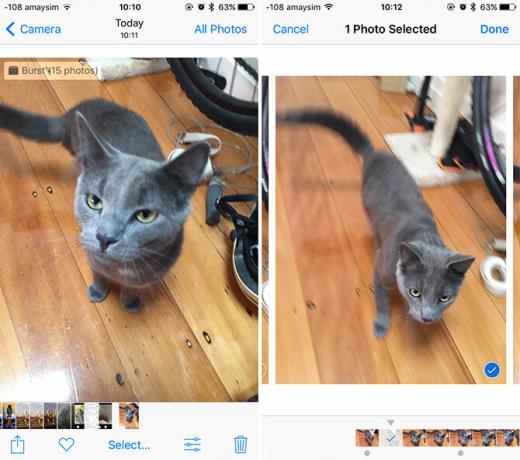
Αυτό είναι ένα πραγματικά βολικό χαρακτηριστικό για την καταγραφή δράσης, τους γρήγορους στόχους ή όταν δεν θέλετε να χάσετε ούτε μια στιγμή και να καταστρέψετε μια φωτογραφία με άσχημο χρονισμό. Μόλις τραβήξετε τη φωτογραφία σας, κατευθυνθείτε στη φωτογραφία και πατήστε Επιλέγω… για να επιλέξετε τα αγαπημένα σας. Στη συνέχεια, μπορείτε να απορρίψετε τα υπόλοιπα για καλύτερη χρήση του διαθέσιμου χώρου.
5. Αποφύγετε το Flash
Ακόμα και με φλας TrueTone, το οποίο εξισορροπεί τους τόνους του δέρματος, το LED LED συχνά οδηγεί σε απογοητευτικές εικόνες. Μπορεί συχνά να πυροδοτήσει όταν το λιγότερο περιμένετε, είναι αδύναμο και καθώς βλέπει την ίδια κατεύθυνση με το φακό σας, συχνά ξεπλένει τις λεπτομέρειες με μια σκληρή ακτίνα φωτός προς τα πίσω.
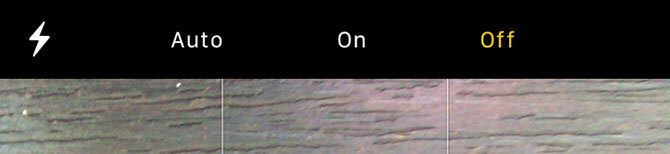
Για αυτόν τον λόγο, είναι συχνά καλύτερο απλώς να το απενεργοποιήσετε: ανοίξτε το ΦΩΤΟΓΡΑΦΙΚΗ ΜΗΧΑΝΗ εφαρμογή, πατήστε το εικονίδιο αστραπής και επιλέξτε Μακριά από. Μια καλύτερη ιδέα είναι να χρησιμοποιήσετε μια εξωτερική ή φυσική πηγή φωτός, όπως ένα παράθυρο. Μια άλλη συμβουλή είναι να χρησιμοποιήσετε το iPhone ενός φίλου σε λειτουργία "φακού" (σύρετε προς τα πάνω και επιλέξτε το από το Κέντρο ελέγχου), το οποίο μπορείτε να χρησιμοποιήσετε για να φωτίσετε το θέμα σας από μια πιο συγχωρητική γωνία.
6. Κλείδωμα εστίασης, ρύθμιση της έκθεσης
Το πάτημα για εστίαση είναι μια εξαιρετική δυνατότητα, αλλά το iPhone συχνά αποφασίζει να εστιάσει ξανά ακόμη και όταν έχετε επιλέξει το θέμα σας. Κατακτήστε το από πατώντας και κρατώντας πατημένο για να κλειδώσετε τόσο την εστίαση όσο και την έκθεση. Από εδώ μπορείτε σύρετε το δάχτυλό σας πάνω και κάτω το κίτρινο κουτί για να ρυθμίσετε την έκθεση και να τραβήξετε τη φωτογραφία σας σωστά.

Αυτή είναι μια εξαιρετική τεχνική για χρήση σε δύσκολες συνθήκες φωτισμού, όπως η λήψη ηλιοβασιλέματος ή όταν το θέμα σας είναι σκοτεινό και απομακρύνετε την έκθεση της υπόλοιπης σκηνής. Η πρακτική κάνει πραγματικά τέλεια και συχνά είναι καλή ιδέα να τραβήξετε μερικές λήψεις σε διαφορετικές εκθέσεις για να χειριστείτε τι μπορείτε να επιτύχετε (και να έχετε μια καλή επιλογή εικόνων για χρήση αργότερα).
7. Ενεργοποίηση του κλείστρου
Το iPhone σας μπορεί να μιμείται στενά τη μορφή ενός παραδοσιακού σημείου και να τραβάει κάμερα όταν την κρατάτε σαν. Μπορείτε να χρησιμοποιήσετε τα κουμπιά έντασης στο πλάι της συσκευής σας όπως ένα παραδοσιακό κλείστρο, αλλά θα πρέπει να πατήσετε για εστίαση πρώτα. Αυτό λειτουργεί επίσης με τη λειτουργία ριπής και είναι αναμφισβήτητα πολύ πιο άνετη θέση από το να χρησιμοποιείτε τον αντίχειρά σας για να χτυπήσετε το κλείστρο στην οθόνη.
Ένα άλλο κόλπο είναι να χρησιμοποιήσετε κουμπιά απομακρυσμένης έντασης στα ακουστικά (όπως αυτά που συνοδεύουν το iPhone σας) ως κλείστρο. Αυτό είναι υπέροχο εάν πυροβολείτε με τρίποδο ή προσπαθείτε να πάρετε μια ενδιαφέρουσα γωνία.

Οι χρήστες του Apple Watch θα πρέπει επίσης να θυμούνται ότι το φορετό τους μπορεί να εκτοξεύσει και να πυροδοτήσει την κάμερα iPhone, και περιλαμβάνει ακόμη και μια εύχρηστη προεπισκόπηση του τι βλέπει η κάμερα. Συνδέστε το με το χρονόμετρο των 3 δευτερολέπτων, διαφορετικά θα μοιάζετε να ελέγχετε πάντα την ώρα σε κάθε φωτογραφία που τραβάτε.
8. Μην ξεχάσετε εφαρμογές τρίτων
Εάν θέλετε λίγο περισσότερο έλεγχο στα ανοίγματα, σκεφτείτε το απόρριψη της εφαρμογής αποθεμάτων της Apple Πέρα από τα φίλτρα: Μοναδικές και ενδιαφέρουσες εφαρμογές κάμερας iPhoneΤο App Store είναι γεμάτο με τόσες πολλές εφαρμογές φωτογραφικών μηχανών και βίντεο που καθίσταται δύσκολο να φιλτράρετε τον θόρυβο. Σήμερα παίρνουμε μερικές από τις εικασίες που δουλεύουν από αυτήν την εξίσωση. Διαβάστε περισσότερα για κάτι άλλο. Κάμερα + (2,99 $) πιθανώς προσφέρει το καλύτερο χτύπημα για τα χρήματα σας, με πλήρως χειροκίνητα χειριστήρια, μια διαισθητική σουίτα επεξεργασίας και συνοδευτική εφαρμογή Apple Watch. Εάν χρειάζεστε κάτι λίγο πιο ισχυρό, η κάμερα Obscura (4,99 $) [Δεν διατίθεται πλέον] εστιάζει περισσότερο στην εργονομία και στην πλευρά των πραγμάτων.
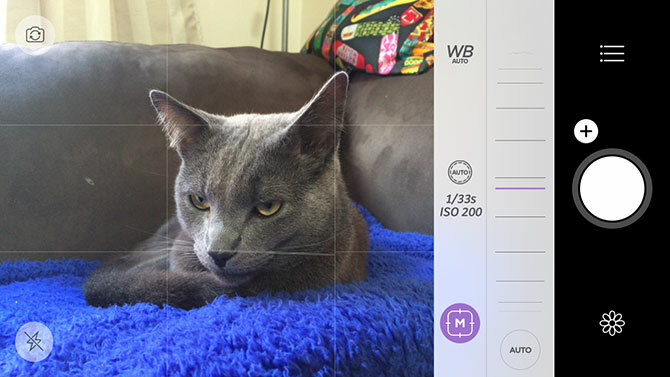
Εφαρμογές όπως αυτό παρέχουν μεγαλύτερο επίπεδο ελέγχου στη σκηνή από το να μπορούν να κλειδώσουν την εστίαση και να προσαρμόσουν την έκθεση. Η κάμερα + σάς επιτρέπει να επιλέξετε χειροκίνητα χαμηλό ISO για να μειώσετε τον θόρυβο ή να επιλέξετε ταχύτητα κλείστρου για να αποφύγετε (ή να αναγκάσετε) να θολώσει τη λήψη σας όταν η σκηνή περιέχει κίνηση. Μπορείτε να διαλέξετε τη δική σας ισορροπία λευκού και να την κλειδώσετε και να προσαρμόσετε την τιμή έκθεσης για ολόκληρη τη σκηνή για να έχετε μια ελαφρύτερη ή πιο σκοτεινή λήψη.
Το μόνο πρόβλημα με εφαρμογές τρίτων είναι ότι δεν είναι τόσο εύκολα διαθέσιμες όσο και η εφαρμογή της Apple, η οποία απαιτεί μόνο μια ολίσθηση στην οθόνη κλειδώματος για πρόσβαση. Για να βοηθήσουμε στην καταπολέμηση αυτού, ορισμένα περιλαμβάνουν widget ταμπλό, τα οποία καθιστούν την εκκίνηση της εφαρμογής πολύ πιο γρήγορη (αλλά θα πρέπει να ξεκλειδώσετε πρώτα τη συσκευή σας με δακτυλικό αποτύπωμα ή κωδικό πρόσβασης). Αν είστε εμμονή με selfies, υπάρχουν και εφαρμογές για εσάς 7 εφαρμογές iPhone για το Selfie ObsessedΟι Millenials χαίρονται: υπάρχει μια ολόκληρη υποκατηγορία εφαρμογών που μπορεί να οδηγήσει την εμμονή σας στο selfie στο επόμενο επίπεδο. Διαβάστε περισσότερα .
9. Ορισμένα iPhone τραβούν RAW
Το iOS 10 παρουσίασε ποια είναι ίσως η μεγαλύτερη βελτίωση στην iPhoneography εδώ και χρόνια: την ικανότητα λήψης RAW. Όταν τραβάτε εικόνες σε RAW, δεν καταγράφετε απαραίτητα ένα αρχείο εικόνας αλλά μια απόρριψη δεδομένων. Αυτά τα δεδομένα αποδίδονται στη συνέχεια από τη συσκευή σας, επιτρέποντάς σας να κάνετε αλλαγές στη φωτογραφία σας πριν δημιουργήσετε απώλειες (JPEG) εικόνες για κοινή χρήση στο διαδίκτυο.
Αυτό σας δίνει πολύ περισσότερη ελευθερία από την άποψη της μετα-επεξεργασίας της φωτογραφίας σας. Μπορείτε να κάνετε μεγάλες αλλαγές στην εικόνα σας προσαρμόζοντας παραμέτρους όπως έκθεση και ισορροπία λευκού και ξύστε πολύ περισσότερες λεπτομέρειες από τις σκιές και τις καλύτερες στιγμές για να βελτιώσετε το δυναμικό εύρος του εικόνα.
Το Adobe raw DNG είναι εδώ για συσκευές iOS. Ακούστε τον ίδιο τον αρχιτέκτονα DNG, Thomas Knoll: https://t.co/BMn9OcyiUrpic.twitter.com/sOTXMn4Q1i
- Adobe Lightroom (@Lightroom) 13 Σεπτεμβρίου 2016
Δυστυχώς, δεν είναι όλα τα iPhone ικανά για λήψη RAW. Θα χρειαστείτε ένα iPhone 6s (ή Plus), SE ή 7 (ή Plus) για να τραβήξετε εικόνες RAW. Θα χρειαστείτε επίσης μια εφαρμογή όπως το Obscura Camera (4,99 $) ή Adobe Photoshop Lightroom (Δωρεάν) για τη λήψη εικόνων σε αυτήν τη μορφή, αν και η προεπιλεγμένη εφαρμογή iOS Photos μπορεί να χρησιμοποιηθεί για την επεξεργασία των φωτογραφιών σας, αν θέλετε.
Σημείωση - Οι εικόνες RAW είναι πολύ μεγαλύτερες από τις JPEG, οπότε φροντίστε να μετακινήσετε τις εικόνες σας αλλού για να ανακτήσετε χώρο!
10. Σκεφτείτε υπερβολικά τα αξεσουάρ
Υπάρχουν πολλά αξεσουάρ εκεί έξω για φωτογράφους iPhone, αλλά κανένα από αυτά δεν είναι απαραίτητο για τη λήψη υπέροχων φωτογραφιών. Αυτά δεν θα καλύψουν την έλλειψη δημιουργικότητας ή δεξιοτήτων. Θα πρέπει να εξασκηθείτε και να δοκιμάσετε νέα πράγματα για να τραβήξετε υπέροχες φωτογραφίες. Αλλά αν μπορείτε να το αντέξετε οικονομικά, υπάρχουν πολλά αξεσουάρ για να πειραματιστείτε.
Ανάλογα με το στυλ λήψης, μπορεί να επωφεληθείτε από ένα τρίποδο. Ανάλογα με το τι σκοπεύετε, ίσως χρειαστείτε μια βάση τρίποδα όπως το Joby GripTight ($20/£8), το οποίο έρχεται με μια μικρή βάση και ταιριάζει ακόμη και στο iPhone μεγέθους Plus. Όταν συνδυάζεται με ένα συμπαγές αλλά ανθεκτικό Gorillapod SLR ($60/£55), μπορείτε να τοποθετήσετε το iPhone σας σχεδόν οπουδήποτε - ιδανικό για φωτογραφίες και βίντεο.
Οι φακοί Aftermarket μπορούν επίσης να επεκτείνουν τους φωτογραφικούς σας ορίζοντες, με τους φακούς macro, fisheye, wide και ακόμη και τηλεφακούς Olloclip και Στιγμή φαίνεται να φτιάχνετε τους καλύτερους φακούς ποιότητας, αλλά ετοιμαστείτε να χάσετε κάποια ευκρίνεια στην εικόνα σας εάν σκέφτεστε να ακολουθήσετε αυτήν τη διαδρομή.

Σας αρέσει η iPhoneografi;
Είστε εθισμένοι στο να τραβάτε φωτογραφίες στο smartphone σας; Το εμπόδιο για την είσοδο στη φωτογραφία δεν ήταν ποτέ χαμηλότερο - όλοι έχουμε πολύ ικανό σημείο και να φωτογραφίζουμε κάμερες στις τσέπες μας αυτές τις μέρες. Ο καλύτερος τρόπος για να βελτιωθείς ως φωτογράφος είναι να συνεχίσεις να φωτογραφίζεις με ό, τι έχεις στη διάθεσή σου. Ας ελπίσουμε ότι οι παραπάνω συμβουλές και συμβουλές θα σας βοηθήσουν να το κάνετε ακριβώς αυτό.
Ποιες είναι οι κορυφαίες συμβουλές φωτογραφίας smartphone; Ενημερώστε μας στα σχόλια!
Ο Tim είναι ανεξάρτητος συγγραφέας που ζει στη Μελβούρνη της Αυστραλίας. Μπορείτε να τον ακολουθήσετε στο Twitter.

